Le riunioni virtuali sono diventate una parte essenziale della nostra vita quotidiana, sia per scopi lavorativi che sociali. Se desideri aggiungere un tocco di vivacità alle tue chiamate su Zoom, l’aggiunta di musica di sottofondo potrebbe essere la soluzione perfetta. In questo articolo, esploreremo passo dopo passo come configurare la musica su Zoom, garantendo che il processo sia semplice, sicuro e veloce.
Come fare per mettere la musica di sottofondo su Zoom
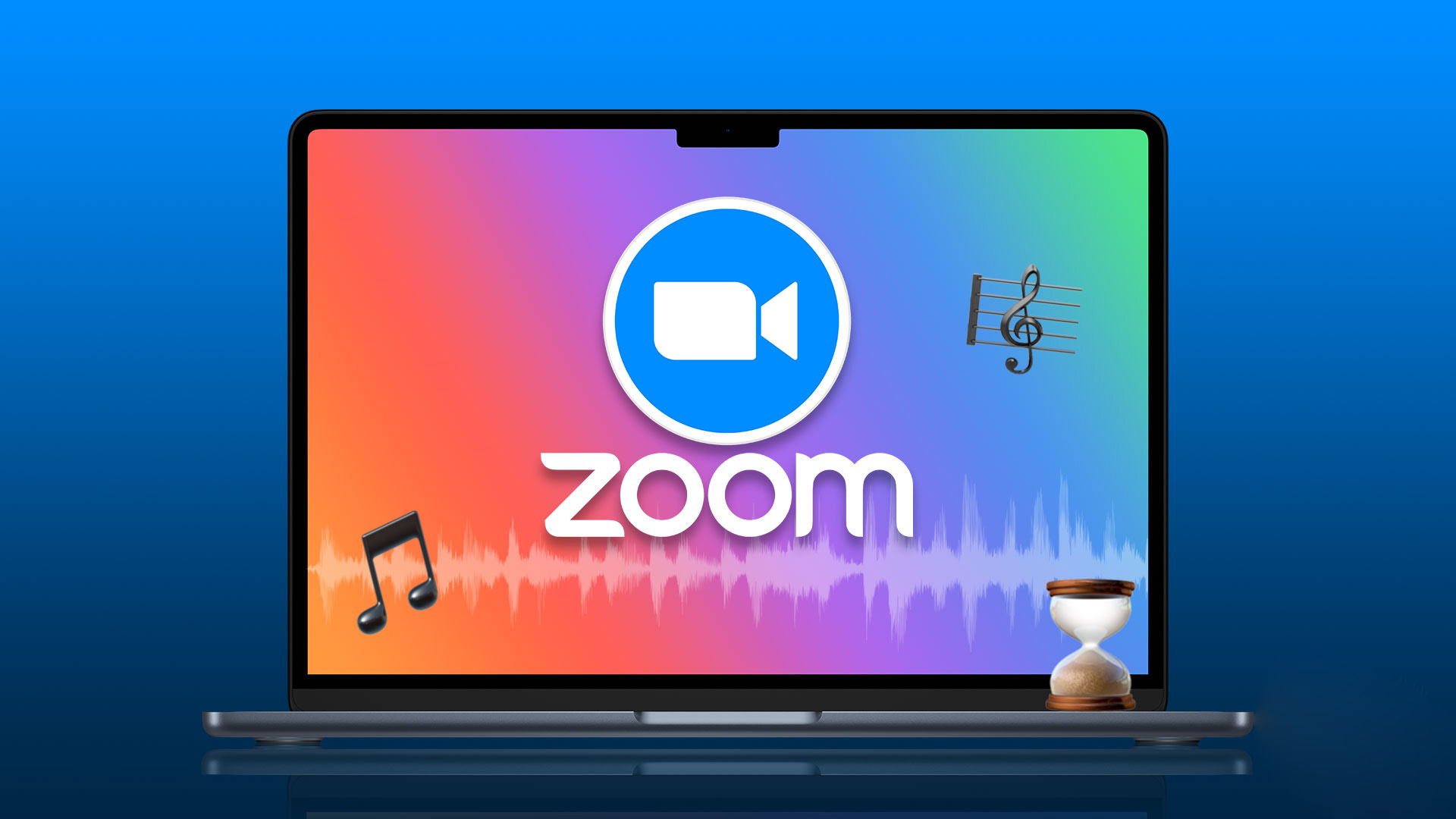
Il primo passo per aggiungere musica di sottofondo alle tue videochiamate è accedere al tuo account Zoom sul computer. Assicurati di utilizzare l’ultima versione dell’applicazione per garantire una migliore esperienza.
1. Seleziona l’opzione “Host”
Una volta all’interno della piattaforma Zoom, cerca l’opzione “Host” situata nell’angolo in alto a destra della schermata. Clicca su di essa per iniziare a configurare la tua chiamata con musica di sottofondo.
2. Scegli tra “Con video disattivato” o “Con video attivato”
Dopo aver cliccato su “Host”, verrà visualizzato un menu a discesa. Scegli se desideri avviare la tua chiamata con il video disattivato o attivato in base alle tue preferenze e alle esigenze della riunione.
3. Seleziona la funzione “Condividi schermo”
Una volta avviata la chiamata, individua il menu in basso e seleziona l’opzione “Condividi schermo”. Questo passo è essenziale per poter aggiungere la musica di sottofondo con successo.
4. Tocca “Avanzate” e seleziona “Audio computer”
Clicca su “Avanzate”, situato nella parte superiore dello schermo, per accedere a ulteriori opzioni. Qui, troverai l’opzione “Audio computer”. Seleziona questa opzione per garantire che la musica dal tuo computer venga condivisa durante la riunione Zoom.
5. Fai clic su “Condividi” per aggiungere la musica
Una volta configurate le opzioni audio, fai clic su “Condividi” per iniziare a riprodurre la musica durante la tua chiamata su Zoom. Questo passo è cruciale per garantire che la tua selezione musicale raggiunga tutti i partecipanti.
Quale musica riprodurre su Zoom: Consigli e Suggerimenti
Ora che hai imparato come aggiungere la musica di sottofondo, è importante fare scelte ponderate sulla tua selezione musicale. Ecco alcuni consigli utili:
1. Scelta della melodia:
Puoi selezionare qualsiasi melodia che desideri, specialmente se si tratta di una riunione privata. Tuttavia, se hai intenzione di caricare la videochiamata su piattaforme come YouTube, assicurati che la musica sia libera da diritti d’autore per evitare penalizzazioni.
2. Livello del volume:
Per mantenere un ambiente piacevole, assicurati che il livello del volume della musica sia moderato. In questo modo, potrai sentire gli altri partecipanti senza problemi e eviterai distrazioni e fastidi.
3. Evita brani con testi:
Se stai pianificando una riunione di lavoro, evita brani con testi, poiché potrebbero causare distrazioni. Le melodie strumentali sono la scelta ideale per creare un ambiente professionale e concentrato.
4. Adatta la musica alla situazione:
Se la riunione ha diverse fasi o obiettivi, considera la possibilità di cambiare la musica in base alle esigenze. Brani rilassanti possono favorire la concentrazione, mentre brani più energici possono stimolare la partecipazione attiva.
5. Verifica la connessione Internet prima della riunione:
Prima di iniziare la tua riunione con musica di sottofondo, assicurati che la tua connessione Internet sia stabile. Questo ridurrà il rischio di interruzioni nella trasmissione del video e garantirà una riproduzione fluida della musica senza dover precaricare l’audio.
Conclusioni: Rendi le Tue Riunioni Virtuali Indimenticabili con la Musica di Sottofondo su Zoom
In conclusione, aggiungere musica di sottofondo alle tue riunioni su Zoom è un modo eccellente per rendere l’esperienza più piacevole e coinvolgente. Seguendo i passaggi sopra descritti e facendo scelte oculate sulla tua selezione musicale, puoi trasformare le tue videochiamate in momenti indimenticabili.
Domande Frequenti (FAQs):
1. Posso utilizzare qualsiasi brano come musica di sottofondo su Zoom? Sì, se la riunione è privata. Tuttavia, se prevedi di condividere la videochiamata su piattaforme pubbliche, assicurati che la musica sia libera da diritti d’autore.
2. Quali sono i vantaggi di aggiungere musica di sottofondo alle riunioni di lavoro su Zoom? La musica di sottofondo può contribuire a creare un’atmosfera più rilassata e concentrata, favorendo la partecipazione e la produttività.
3. Posso regolare il volume della musica durante la chiamata su Zoom? Sì, puoi regolare il volume della musica in tempo reale per adattarlo alle esigenze della riunione.
4. Quali tipi di musica sono consigliati per riunioni di lavoro su Zoom? Le melodie strumentali sono ideali, poiché evitano distrazioni causate dai testi e creano un ambiente professionale.
5. Cosa devo fare se la musica si interrompe durante la chiamata su Zoom? Verifica la stabilità della tua connessione Internet prima della riunione e assicurati di avere una connessione affidabile per evitare interruzioni nella riproduzione della musica.
